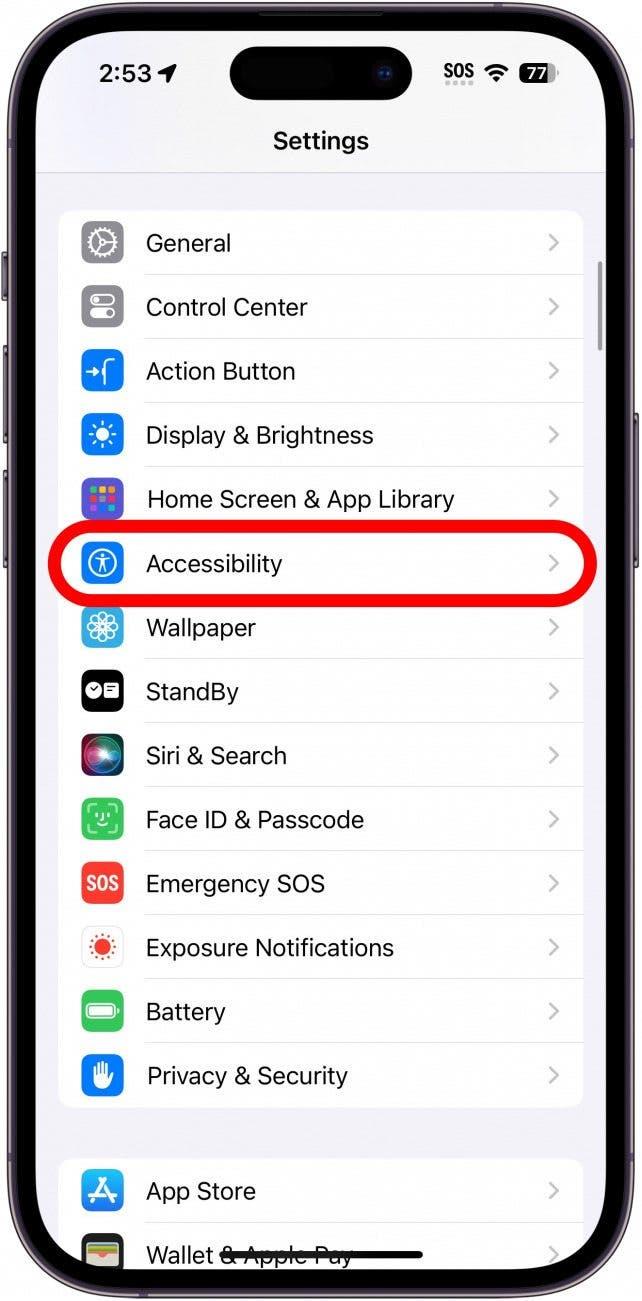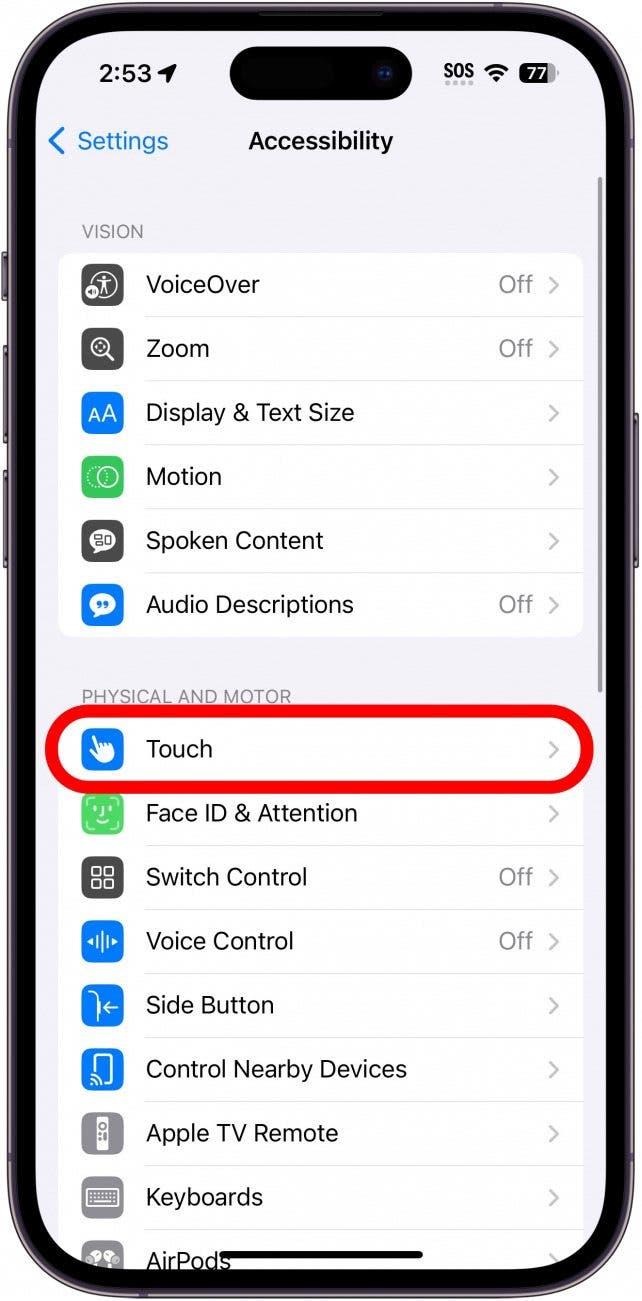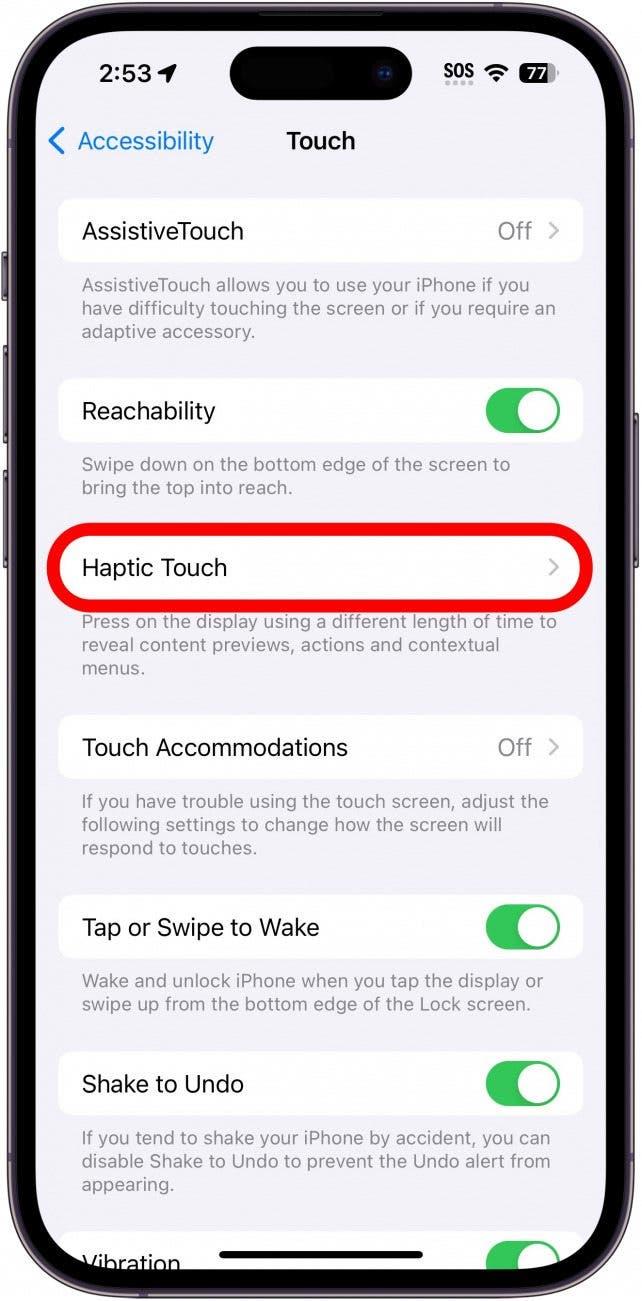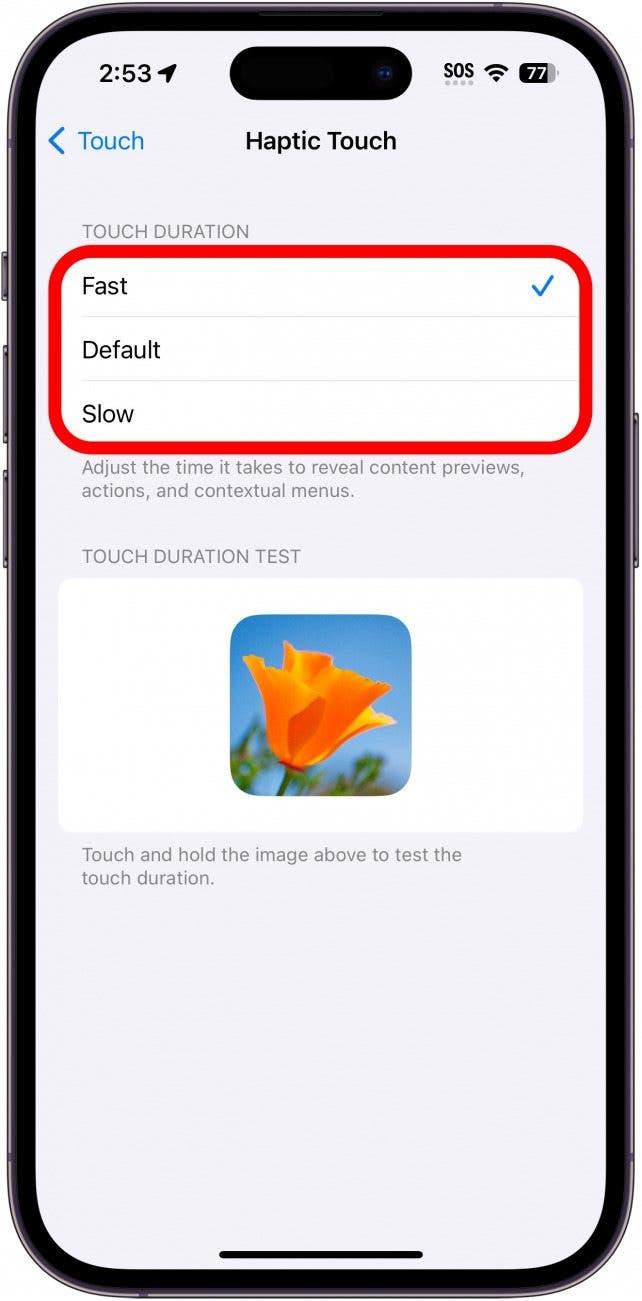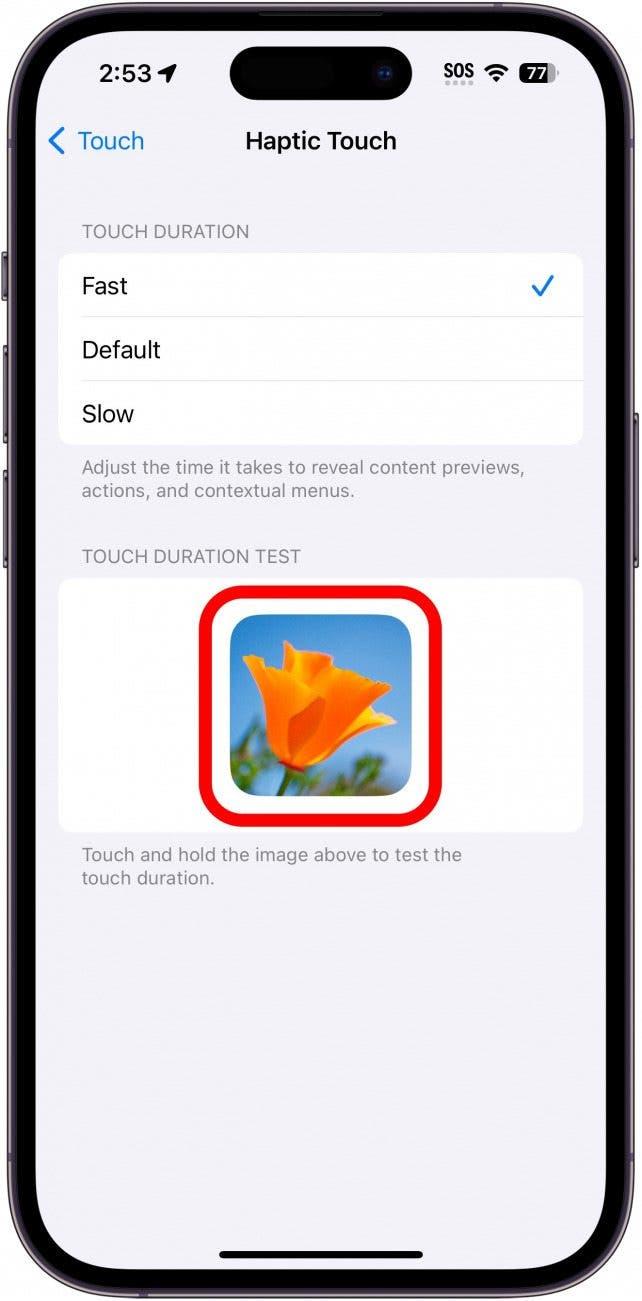iPhone posiada funkcję o nazwie Haptic Touch, która pozwala stuknąć i przytrzymać określone elementy, aby uzyskać dodatkowe opcje i szybko otworzyć menu. Haptic Touch sprawia, że nawigacja po iPhonie jest szybsza i bardziej intuicyjna. Domyślna czułość może jednak sprawiać, że funkcja ta jest trudna do uruchomienia lub, odwrotnie, zbyt łatwa do uruchomienia, gdy nie próbujesz.Oto jak dostosować czułość dotykową iPhone’a.
Dlaczego spodoba się Państwu ta wskazówka:
- Spraw, by Haptic Touch był bardziej responsywny i intuicyjny.
- Unikanie przypadkowej aktywacji funkcji Haptic Touch, gdy użytkownik tego nie chce.
Jak dostosować czułość dotyku iPhone’a
Wymagania systemowe
Ta wskazówka działa na iPhone’ach z systemem iOS 15 lub nowszym. Proszę dowiedzieć się, jak zaktualizować system do najnowszej wersji iOS.
Haptic Touch działa na wiele różnych sposobów w systemie iOS. Można dotknąć i przytrzymać rozmowę w Wiadomościach, aby ją wyświetlić i podejrzeć nowe wiadomości bez oznaczania ich jako przeczytane. Dotknięcie i przytrzymanie aplikacji może wywołać skróty do niektórych ustawień lub funkcji. Proszę zapoznać się ze wskazówkami dotyczącymi Haptic Touch, aby dowiedzieć się, co można zrobić z tą fajną funkcją. Jeśli mają Państwo problem z szybkim dotknięciem czegoś, warto zmienić szybkość uruchamiania Haptic Touch, aby ułatwić sobie korzystanie z tej funkcji.
 Odkryj ukryte funkcje iPhone’aOdkryj codzienne wskazówki (ze zrzutami ekranu i jasnymi instrukcjami), aby opanować iPhone’a w ciągu zaledwie jednej minuty dziennie.
Odkryj ukryte funkcje iPhone’aOdkryj codzienne wskazówki (ze zrzutami ekranu i jasnymi instrukcjami), aby opanować iPhone’a w ciągu zaledwie jednej minuty dziennie.
Więcej ukrytych funkcji iPhone’a, proszę zapoznać się z naszym bezpłatnym biuletynem Tip of the Day. Oto jak zmienić czułość funkcji Haptic Touch w telefonie iPhone:
Uwaga: Jeśli mają Państwo iPhone’a 6S do iPhone’a XS, zamiast Haptic Touch będą Państwo mieli 3D Touch. Ustawienia czułości 3D Touch można znaleźć, wykonując te same kroki poniżej.
- Proszę otworzyć Ustawienia i stuknąć Dostępność.

- W sekcji Fizyka i silnik stuknij opcję Dotyk.

- Proszę stuknąć Haptic Touch.

- W sekcji Czas trwania dotyku można wybrać między Szybkim, Domyślnym i Wolnym. Szybka powoduje, że wystarczy dotknąć i przytrzymać coś przez ułamek sekundy, aby aktywować Haptic Touch. Domyślny jest nieco wolniejszy, trwa około pół sekundy, a Powolny trwa nieco ponad pełną sekundę, zanim się aktywuje.

- Proszę dotknąć i przytrzymać obraz w sekcji Test czasu trwania dotyku, aby przetestować wybrany czas trwania dotyku.

Lubię ustawiać Haptic Touch na Fast, ponieważ jest to najbardziej intuicyjne. Proszę poeksperymentować z różnymi prędkościami i znaleźć najlepszą dla siebie. Następnie proszę dowiedzieć się, jak używać spacji do zaznaczania i edytowania tekstu.